Los pasos que debes seguir para crear una medición de Liderazgo.
El primer paso para crea una medición del indicador de Liderazgo es hacer clic en la sección “Encuestas”, luego en “Mediciones” y finalmente en el botón “+ Nueva medición”.
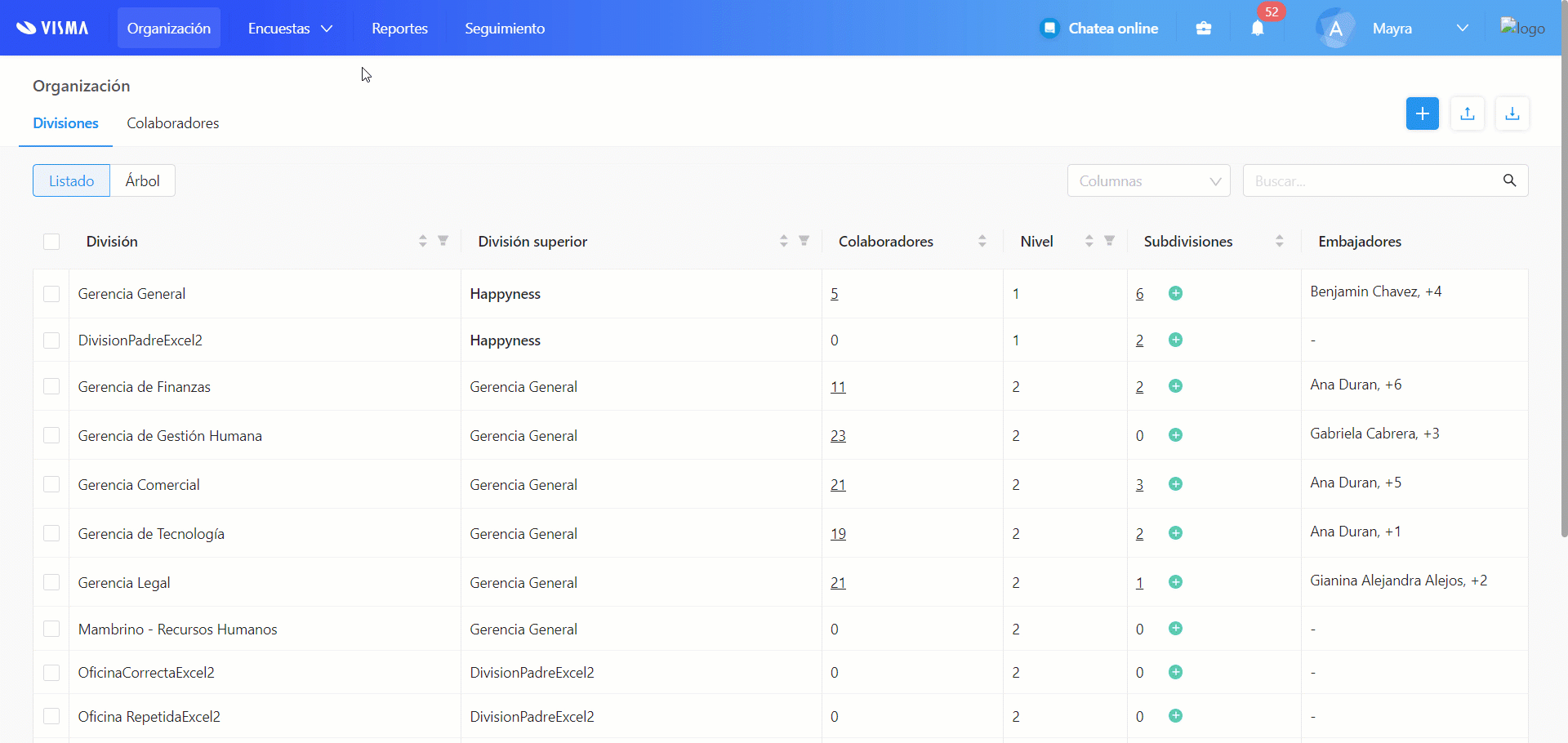
Con ello aparecerá un recuadro en el cual tendrás que completar los siguientes datos:
a. Ingresar el nombre de la medición que deseas crear.
b. Seleccionar el cuestionario que deseas utilizar: aquí podrás elegir el modelo “Mandü - Encuesta de Liderazgo” que te ofrecemos, que consta de 20 preguntas de tipo Likert (marcar del 1 al 5) y dos preguntas cualitativas (para completar), o también puedes crear uno desde cero de acuerdo a los lineamientos y características que desees medir en tus líderes, haz clic aquí para conocer cómo hacerlo.
1. Configuración de medición
Al hacer clic en el botón de “+ Nueva medición”, se abrirá una vista nueva para proceder con el agendado y debes completar los siguientes campos:
· Nombre de la medición: Campo de carácter obligatorio.
· Indicador a medir: Para este tipo de medición elige “Liderazgo”.
· Alcance: este campo presenta 2 opciones: “Toda la organización” y ''Segmentos”.
Si seleccionas “Segmentos”, aparecerá un selector desplegable que incluye todos los segmentos creados desde el Panel de control que tengan al menos 1 cuestionario asociado al indicador configurado a medir.
Dentro del selector se mostrarán los elementos seleccionados en formato de etiquetas, de esta forma será posible buscar elementos y eliminarlos.
· Cuestionario: El flujo de este campo se encuentra condicionado al de “Alcance”.
- Si seleccionas la opción “Toda la organización” verás un selector desplegable que permitirá elegir el cuestionario que se aplicará en la medición.
- El selector desplegable listará todos los cuestionarios que tengan asignada la opción “Toda la organización” dentro de su alcance y que estén asociados al indicador configurado para la medición.
- Si seleccionas la opción "Segmentos" deberás elegir los segmentos que participarán en la medición y el cuestionario que aplicará para cada uno de estos.

2. Configuración de correo
Este paso permite decidir la estructura del correo que recibirán los colaboradores una vez iniciada la medición. Este se enviará de manera automática a la fecha y hora que designes más adelante en el flujo y será el que alertará a los destinatarios que ingresen a responder la encuesta. Podrás configurar los siguientes aspectos:
· Asunto: El asunto del correo en la bandeja de entrada para los destinatarios. Es mejor que sea un asunto claro, corto y directo que permita a los colaboradores identificarlo rápidamente. Por ejemplo, “Encuesta de Clima Laboral” (Máximo 40 caracteres).
· Logo: La visualización del logo de la empresa en el correo (máximo 120x120 pixeles y peso de 2 MB).
· Imagen: la posibilidad de agregar una imagen al correo que le dé un formato más amigable y personalizado (máximo 700x700 pixeles y peso de 2 MB).
· Texto: El texto que figurará dentro del correo con la explicación del proceso. Es importante que sea un mensaje claro y no muy largo para facilitar su lectura (máximo 500 caracteres).
· Botón de inicio: La palabra o frase que aparecerá en el botón que dará inicio a la encuesta (máximo 24 caracteres).
· Color del botón de inicio: Color del botón que dará inicio a la encuesta. Te recomendamos que elijas alguno de los colores institucionales de tu organización, de manera que sea personalizado.
Cuando te sientas conforme con los ajustes haz clic en el botón de “Siguiente“.

3. Seleccionar destinatarios
En esta sección definirás quién recibirá la encuesta, para ello debes hacer clic en el checkbox de los líderes y de esta forma tanto ellos como los colaboradores que conforman sus equipos serán los destinatarios de un mail con la encuesta.
Una vez finalizado este paso, haz clic en el botón de “Siguiente“.
¡Recuerda!
Cada equipo debe estar conformado de un mínimo de 02 colaboradores para que se encuentre habilitado de recibir la encuesta.

4. Data check
Este paso se omitirá si el alcance del cuestionario es para toda la organización.
En este caso el paso dato check no indica observaciones ya que se usó un cuestionario diferente para para equipo de líderes. Si llegara a surgir una situación en la que un colaborador pertenece a dos equipos y por tanto tiene asignado dos cuestionarios en este paso deberá elegir solo uno de ellos.
Al tener listo este paso el botón "Siguiente" se activará.
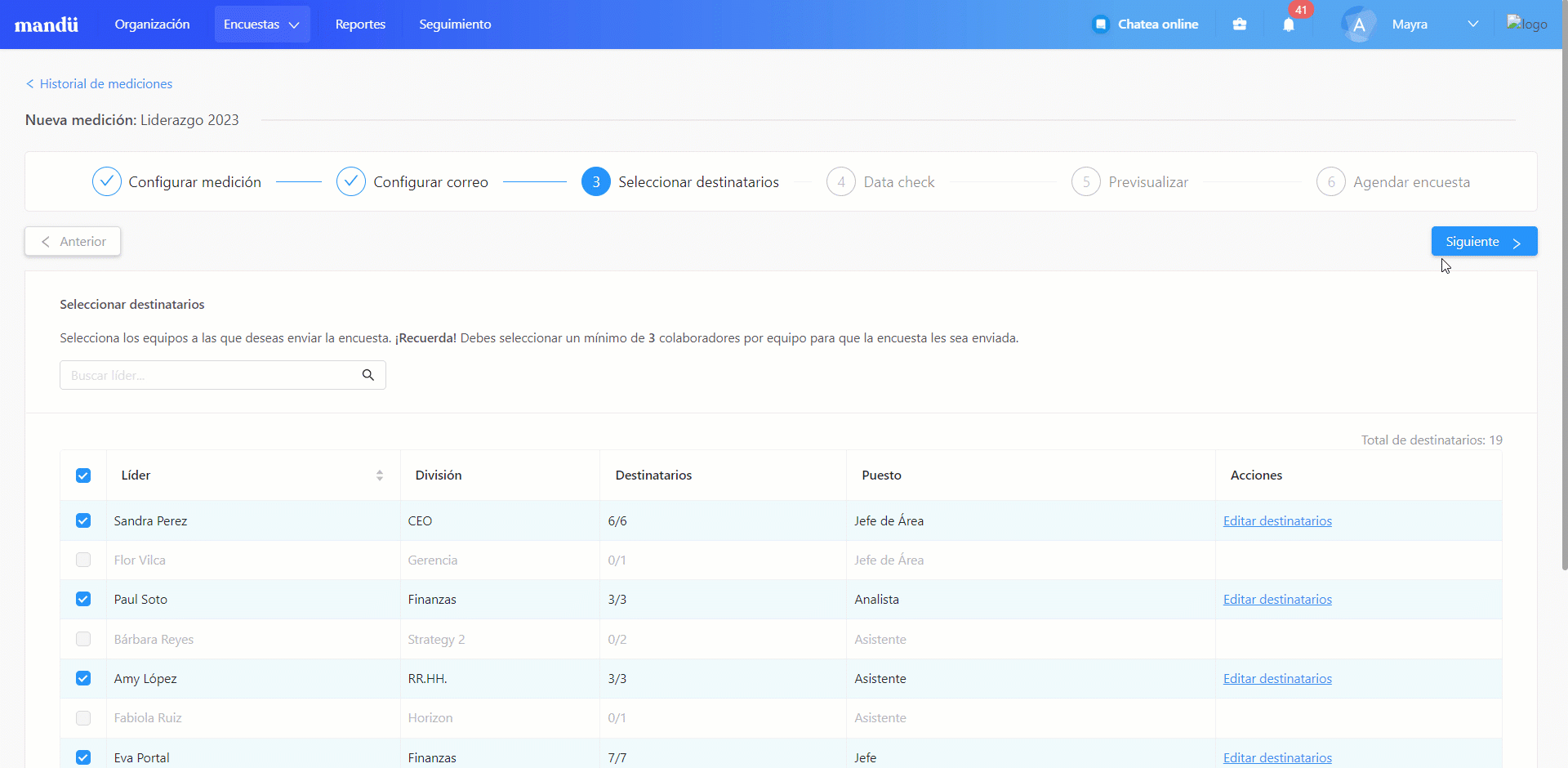
5. Previsualización
En esta etapa tendrás dos opciones. La primera, en la que podrás previsualizar cómo está quedando tu encuesta de Liderazgo. Podrás verla desde la perspectiva del destinatario, este es el momento de corregir o añadir algo en particular.
Y la segunda, podrás enviar una prueba de la misma, es decir verificar el proceso desde el envío de la invitación hasta completar la encuesta. Para ello solo tienes que ingresar la dirección a la cual llegará el mail de prueba.
Cuando finalices de implementar cambios y de revisar a detalle la encuesta, haz clic en el botón de “Siguiente“.



6. Agendar la encuesta
¡Llegaste a la recta final de la medición! Es muy importante que verifiques las fechas en las cuales propones llevarla a cabo. Para ello debes establecer una fecha de inicio y fin, seleccionando las fechas en los calendarios, determinar la hora de envío y reenvío de la encuesta.
Puedes modificar el intervalo de tiempo de tu encuesta o la periodicidad del reenvío de recordatorios si lo consideras necesario.
Cuando estés seguro de toda la configuración haz clic en el botón de “Finalizar“.

¡Listo, ya creaste tu medición de Liderazgo! Es muy importante que evalúes tus resultados, para ello te contamos cómo leerlos aquí.
¿Le fue útil este artículo?
¡Qué bueno!
Gracias por sus comentarios
¡Sentimos mucho no haber sido de ayuda!
Gracias por sus comentarios
Comentarios enviados
Agradecemos su iniciativa, e intentaremos corregir el artículo